Ảnh chụp màn hình có thể nhanh chóng làm đầy thư viện ảnh, chiếm dụng không gian lưu trữ quý báu và thậm chí tiềm ẩn rủi ro bảo mật nếu bạn vô tình chụp những thông tin nhạy cảm. Đối với điện thoại Samsung, bạn có thể dễ dàng xóa bỏ các ảnh chụp màn hình không mong muốn để duy trì sự gọn gàng và tối ưu hiệu suất thiết bị.
Tự Động Xóa Ảnh Chụp Màn Hình Sau Khi Chia Sẻ
Thông thường, chúng ta chụp ảnh màn hình với mục đích sử dụng một lần để chia sẻ nhanh chóng với người khác, mà không có ý định giữ lại. Tuy nhiên, những ảnh chụp này thường bị bỏ quên và dần dần tích tụ trong thư viện, gây lộn xộn và làm khó khăn khi tìm kiếm các ảnh bạn thực sự muốn xem lại.
Việc này không chỉ lãng phí dung lượng bộ nhớ điện thoại mà còn tạo ra sự bừa bộn không cần thiết. May mắn thay, bạn có thể cài đặt điện thoại Samsung của mình tự động xóa ảnh chụp màn hình ngay sau khi chia sẻ từ thanh công cụ. Để kích hoạt tính năng tiện lợi này, hãy thực hiện các bước sau:
- Truy cập Cài đặt (Settings).
- Chọn Tính năng nâng cao (Advanced features).
- Tìm và chọn Ảnh chụp màn hình và bản ghi màn hình (Screenshots and screen recordings).
- Bật tùy chọn Xóa sau khi chia sẻ (Delete after sharing).
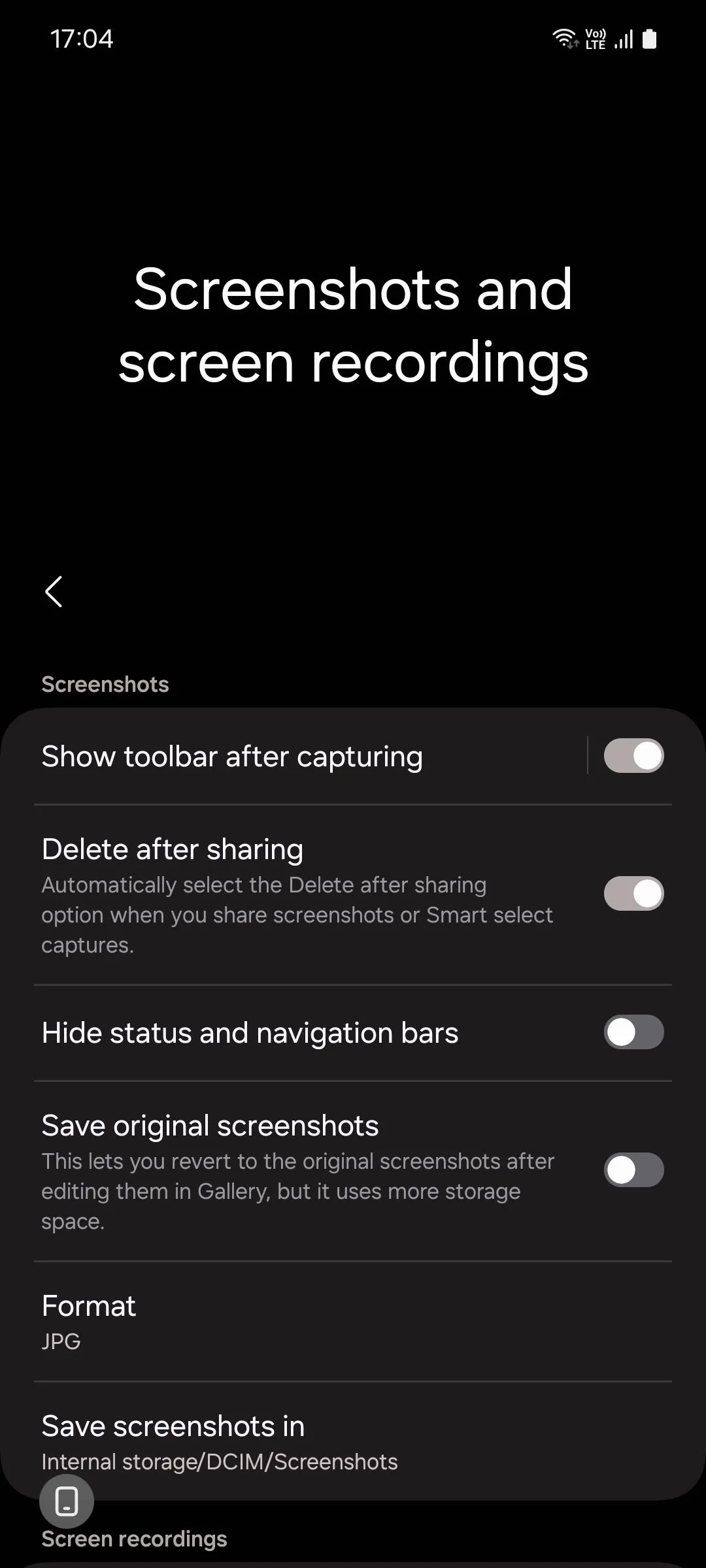 Giao diện cài đặt chụp và quay màn hình trên One UI 6.1 của điện thoại Samsung
Giao diện cài đặt chụp và quay màn hình trên One UI 6.1 của điện thoại Samsung
Sau khi hoàn tất, bạn có thể thử chụp một ảnh màn hình và đảm bảo chạm vào biểu tượng Chia sẻ trên thanh công cụ xuất hiện. Ảnh sẽ được gửi đi và sau đó tự động xóa khỏi bộ nhớ của bạn.
Thêm Nút Xóa Trực Tiếp Vào Thanh Công Cụ Chụp Màn Hình
Bạn cũng có thể thêm một nút xóa chuyên dụng trực tiếp vào thanh công cụ chụp màn hình. Điều này cho phép bạn loại bỏ ngay lập tức những ảnh chụp bị lỗi hoặc không mong muốn mà không cần phải vào thư viện ảnh.
Để thực hiện việc này, bạn sẽ cần mô-đun Nice Shot từ ứng dụng tùy biến Good Lock của Samsung. Nếu chưa có, bạn có thể tải Good Lock miễn phí từ Galaxy Store:
Tải xuống: Good Lock (Miễn phí)
Sau khi tải xuống và cài đặt Good Lock, hãy mở ứng dụng, điều hướng đến tab Life up và cài đặt mô-đun Nice Shot. Trong giao diện của Nice Shot, bạn chỉ cần bật tùy chọn Thêm nút xóa (Add delete button).
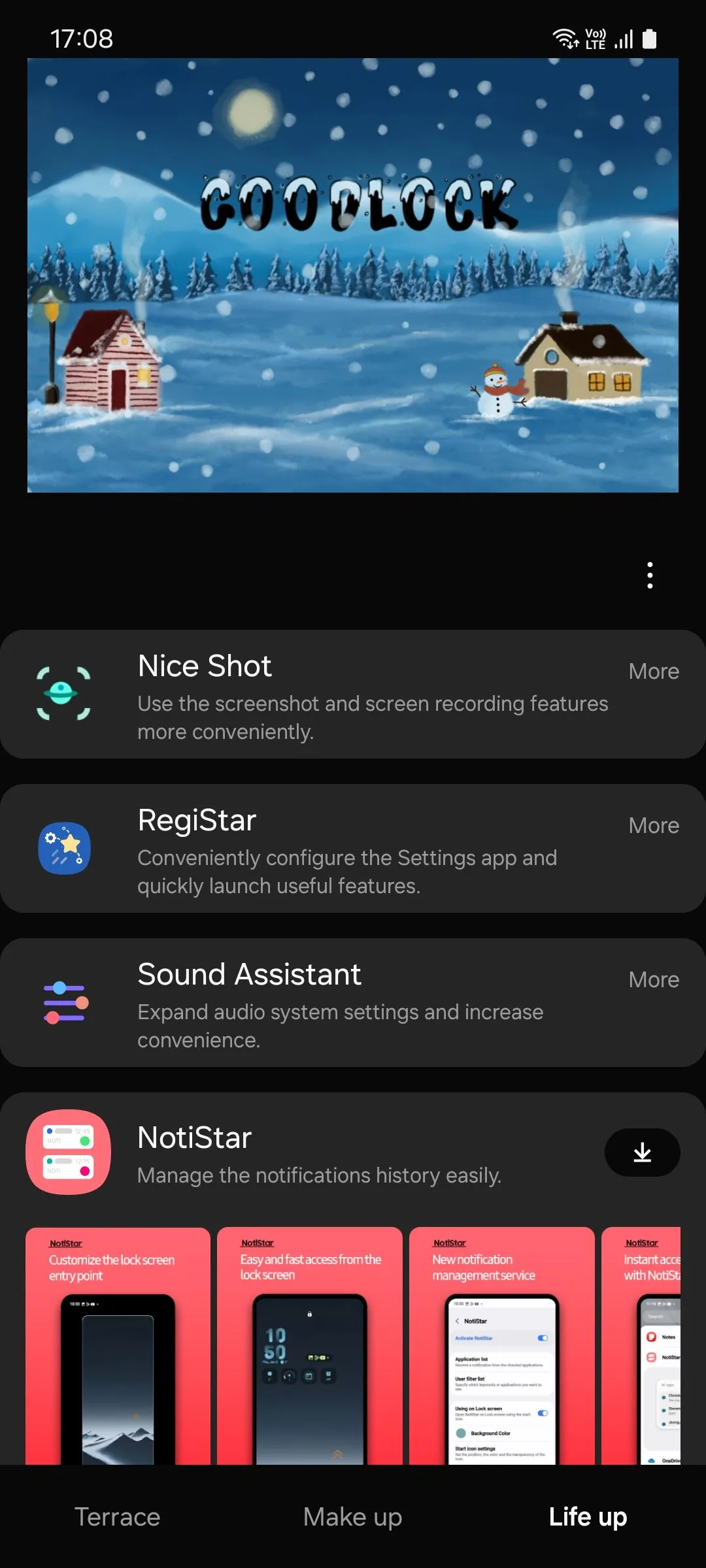 Danh sách các module tùy chỉnh trong ứng dụng Good Lock của Samsung, bao gồm Nice Shot
Danh sách các module tùy chỉnh trong ứng dụng Good Lock của Samsung, bao gồm Nice Shot
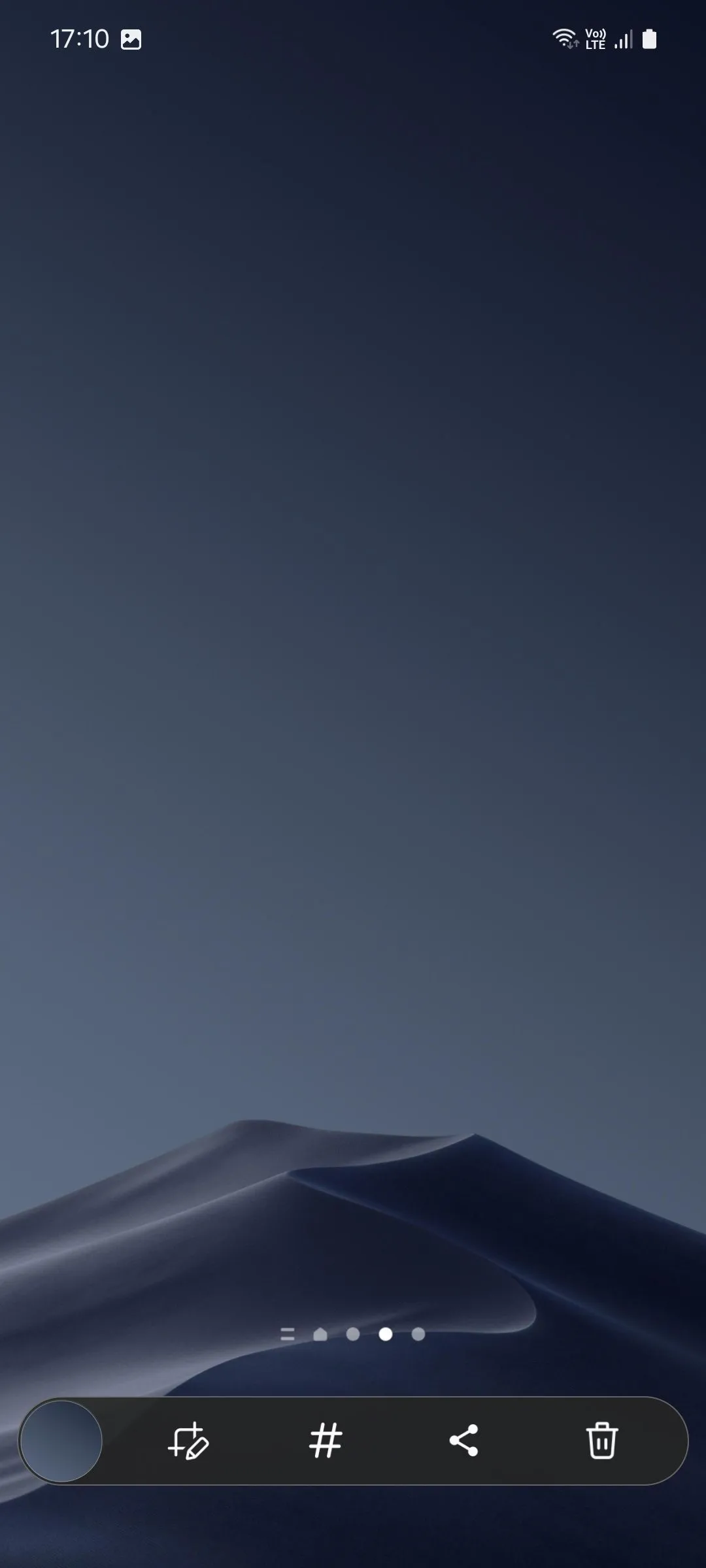 Thanh công cụ chụp màn hình Samsung với biểu tượng nút xóa (thùng rác) được thêm vào
Thanh công cụ chụp màn hình Samsung với biểu tượng nút xóa (thùng rác) được thêm vào
Bây giờ, hãy thử chụp một ảnh màn hình; một biểu tượng thùng rác mới sẽ xuất hiện trên thanh công cụ. Chạm vào biểu tượng này và ảnh chụp màn hình sẽ bị xóa ngay lập tức mà không có bất kỳ cửa sổ xác nhận phiền phức nào.
Lưu ý rằng nếu thanh công cụ biến mất trước khi bạn kịp chạm vào biểu tượng thùng rác, bạn sẽ phải xóa ảnh chụp từ thư viện hoặc bảng thông báo, nơi yêu cầu xác nhận, điều này sẽ chậm hơn một chút.
Việc quản lý ảnh chụp màn hình hiệu quả là chìa khóa để giữ cho điện thoại Samsung của bạn luôn gọn gàng và tối ưu. Với hai thủ thuật đơn giản này, bạn có thể dễ dàng kiểm soát thư viện ảnh, giải phóng dung lượng và tập trung vào những nội dung thực sự quan trọng. Hãy áp dụng ngay để trải nghiệm sự tiện lợi và hiệu quả!


